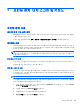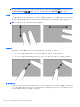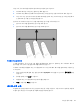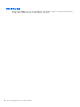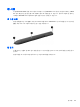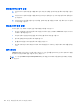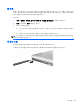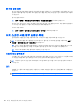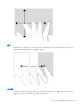HP EliteBook 2740p User Guide-Windows XP
4 포인팅 장치, 터치 스크린 및 키보드
포인팅 장치 사용
포인팅 장치 기본 설정 지정
Windows 에서 마우스 속성을 사용하여 버튼 구성, 클릭 속도, 포인터 옵션과 같은 포인팅 장치 설정을
사용자 지정할 수 있습니다.
마우스 속성에 액세스하려면 시작 > 제어판 > 하드웨어 및 소리 > 마우스를 차례로 선택합니다.
터치패드 사용
포인터를 이동하려면 터치패드 표면에 손가락 하나를 대고 포인터를 이동할 방향으로 밉니다. 외장 마
우스의 버튼처럼 터치패드 버튼을 사용하면 됩니다. 터치패드 수직 스크롤 영역에서 위아래로 스크롤
하려면 선 위에서 손가락을 위아래로 미십시오.
주: 터치패드를 사용하여 포인터를 이동하고 있는 경우에는 스크롤 영역으로 이동하기 전에 터치패
드에서 손가락을 떼야 합니다. 터치패드에서 스크롤 영역으로 손가락을 미는 것만으로는 스크롤 기능
이 활성화되지 않습니다.
터치패드 켜기/끄기
터치 패드는 기본 설정으로 켜져 있습니다. 터치패드 영역이 활성화되어 있는 경우 표시등이 꺼집니다.
터치패드를 끄고 켜려면 fn+f5 기능 키를 누릅니다.
터치패드 제스처 사용
터치패드는 다양한 터치패드 제스처를 지원하기 때문에 이미지나 텍스트 페이지 작업을 하는 것이 쉽
고 재미있습니다. 터치패드 제스처를 활성화하려면, 다음 단원에서 설명하는 대로 터치패드에 손가락
두 개를 동시에 갖다 댑니다.
주: 터치패드 표면 어느 곳에서나 스크롤 및 확대/축소를 할 수 있습니다.
이 단원에서 설명하는 터치패드 제스처는 기본 설정으로 활성화되어 있습니다. 이 제스처를 비활성화
또는 다시 활성화하려면 다음과 같이 하십시오.
1. 작업 표시줄 오른쪽 끝에 있는 알림 영역에서 Synaptics 아이콘을 두 번 누르고 Device
Settings(장치 설정) 탭을 누릅니다.
2. 장치를 선택한 다음 Settings(설정)를 누릅니다.
3. 비활성화하거나 다시 활성화할 동작을 선택합니다.
4. Apply(적용)를
누른 다음 OK(확인)를 누릅니다.
포인팅 장치 사용 39